品牌型号:微软 surface pro7
系统:Windows 10 64位专业版
软件版本:JMP 18
作为一个功能强大的数据可视化软件,不仅仅可以帮助我们建立基础的折线图、柱形图、饼图,还可以帮助我们进行样本参数的分析。同时,如果想要用JMP来美化视图也是一个不错的选择,JMP的高级功能可以帮助我们完成轴坐标的排序,还能轻松实现复杂的多变量分析和交互式可视化效果。接下来就和大家介绍一下JMP图形生成器均值和方差,JMP图形生成器轴坐标排序的相关内容。
一、JMP图形生成器均值和方差
均值是统计学最基本、最常用的集中趋势度量指标,方差同样是一个很重要的离散程度的指标,可以反映数据点与均值之间的偏离程度,在分析的时候我们往往会用均值和方差联合分析,下面就和大家分别介绍一下JMP如何生成均值和方差的具体步骤。
(1)均值:
1、打开数据集。
2、点击【图形】,【图形生成器】。

3.在【图形生成器】界面之中,将需要分析的数据拖动到X轴和Y轴,选择其中的【条形图】,条形图会自动显示均值。

(2)方差:
1、生成对应图形。
2、在【图形生成器】中依次点击【实验设计】,【样本大小分析器】,【功效】,【单样本方差分析】。

3、将会生成有关方差结果。
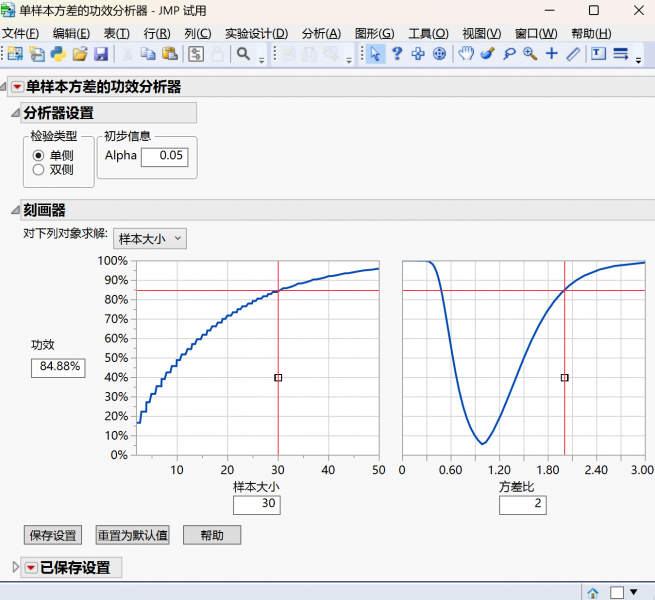
二、JMP图形生成器轴坐标排序
JMP还为我们提供了灵活的轴坐标排序选项,我们可以根据需要调整坐标轴的显示顺序,从而让数据化的展示更加清晰明了美观,下面为大家介绍一下使用JMP调整轴坐标排序的具体方法。
1、生成图形,可以通过图形生成器生成,或是其他适合需求数据分析的方法。
2、右键点击坐标轴,选择【轴设置】。

3、在面板中可以调整轴坐标的排序,如果是分类数据,可以直接通过拖动分类数据直接进行排序。
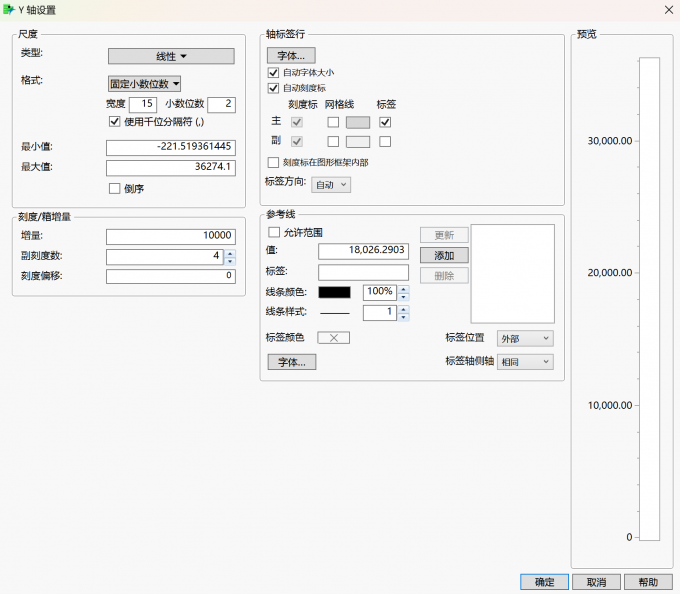
JMP图形生成器为均值和方差分析提供了简便的方法,通过均值和方差可以用于比较分析图形,是统计分析的基本步骤,同时JMP还有轴坐标调整的功能,合理化的图形设置和轴设置可以提升分析效率,还可以让可视化更加便于理解。无论是描述统计还是复杂的数据分析,都很适合使用JMP解决,大家还可以继续向深处探索,让可视化结果更具有活力,以上就是有关JMP图形生成器均值和方差,JMP图形生成器轴坐标排序的全部内容,希望可以帮助到大家。

